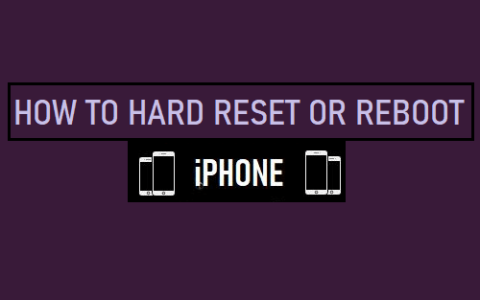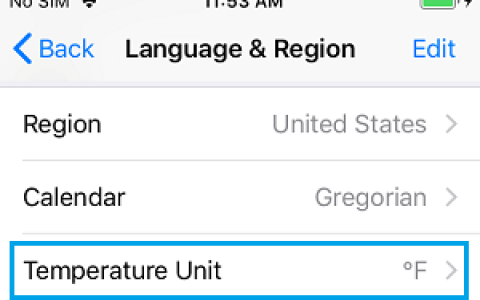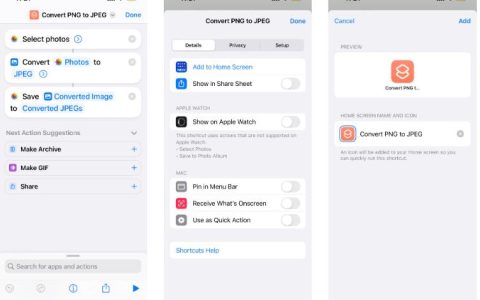iOS 上的 Apple 通讯录应用程序可以导出 iPhone 上保存的所有联系人。当您使用“通讯录”应用程序导出多个联系人时,iOS 会创建一个 .VCF 文件,您可以使用该文件在其他设备上导入这些联系人。在这篇文章中,我们将解释如何使用“通讯录”应用程序从 iPhone 导出所有联系人。
要知道什么
- 您可以使用 iOS 上的本机联系人将 iPhone 中保存的所有联系人导出到单个 .VCF 文件中。
- 要导出所有联系人,请转至“联系人”应用程序 > “列表” >长按“所有 iCloud”或“所有联系人” > “导出” > “保存到文件”。
如何导出 iPhone 上的所有联系人
- 要求:运行 iOS 16 或更高版本的 iPhone。
您可以按照以下步骤导出 iPhone 上的所有联系人。
- 打开iPhone 上的“通讯录”应用程序,然后点击左上角的“列表” 。
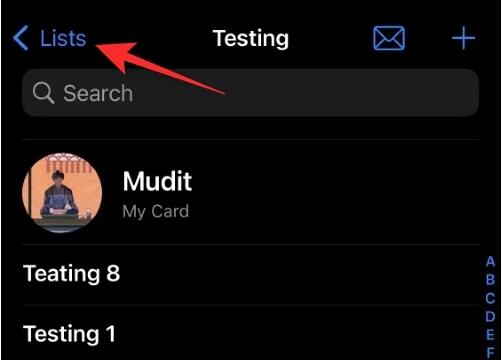
- 现在长按“所有 iCloud”。在列表屏幕内。如果您没有启用 iCloud,此类别将被命名为“所有联系人”。

- 选择 导出。
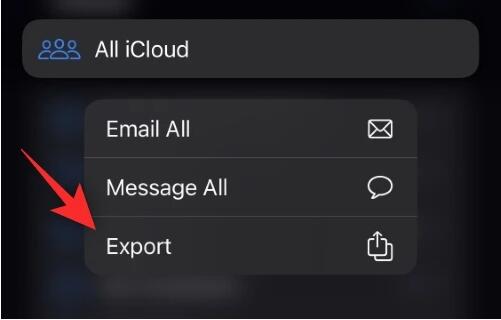
- 现在从共享表中点击所需的应用程序。
- 您还可以点击 “保存到文件”,将所有联系人保存到“文件”应用程序中的指定位置。然后,您可以根据需要手动访问和导出这些联系人。
这就是您导出设备上所有联系人的方法。
提示:您还可以使用此功能导出设备上特定联系人列表中的所有联系人。
导出联系人时使用哪种格式?
iOS 将以 .VCF 格式导出您的所有联系人。这是一种流行的格式,通常称为 vCard,用于存储电子邮件地址、联系人等详细联系信息。大多数平台和联系人应用程序都支持此格式,并且可以轻松导入到您喜欢的任何设备。
我的所有联系人都存储在一个文件中吗?
是的,您的所有联系人都存储在一个 .VCF 文件中。兼容的应用程序和设备将能够区分不同的字段,例如姓名、电子邮件、地址、电话号码、固定电话号码等。然后可以将这些详细信息轻松导入到相应的应用程序或设备中。
我可以将联系人转换为其他文件格式吗?
不建议转换导出的联系人列表的文件格式,因为转换最终可能会因为一个错误而弄乱整个联系人数据。但是,如果您陷入困境并且无法以 .VCF 格式将联系人导入到另一个平台或设备,那么尝试转换为其他文件格式也没有什么坏处。确保对原始导出的文件进行备份,以便在转换过程中出现问题时始终可以恢复数据。
我们希望这篇文章可以帮助您轻松导出 iPhone 上的所有联系人。如果您还有其他问题,请随时在下面的评论中提出。